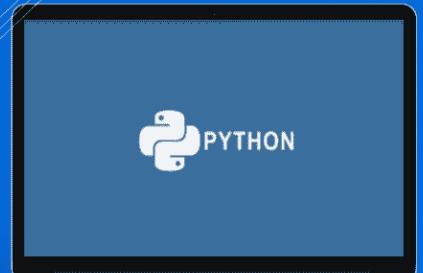一、软件安装
1. vmware官网地址
点进去选这个products

然后往下滑选这个查看桌面虚拟机管理程序

然后点击这个桌面虚拟机管理程序

然后下拉找到download now下载

然后会跳转到broadcom网站,选择注册账号,这里我是使用谷歌邮箱注册的

注册完之后点击这个链接,下载自己需要的版本即可
Please select your identity provider. - Support Portal
 我这里下载的最新版本的
我这里下载的最新版本的
点击之后会让你填写地区,邮政编码啥的填完再次下载即可
 安装的话就注意这里不要打勾,以及选好路径即可
安装的话就注意这里不要打勾,以及选好路径即可

许可证的话可以去网上搜一下挺多的,这里列举几个
JU090-6039P-08409-8J0QH-2YR7F
4A4RR-813DK-M81A9-4U35H-06KND
AC15R-FNZ16-H8DWQ-WFPNV-M28E2
CZ1J8-A0D82-489LZ-ZMZQT-P3KX6
二、创建虚拟机安装linux系统
注意右击以管理员身份运行,不然搞到最后可能会

进来之后,选择创建新的虚拟机

选择典型配置

这里选择稍后安装

选择Linux操作系统,版本选择CentOS 7 64位

设置虚拟机的名称以及系统文件存放路径

设置磁盘容量,这里最大磁盘大小设置为30,然后改成单个文件

然后这里点自定义硬件
内存设置成4g,处理器数量为4,每个处理器处理内核为1(根据自身电脑情况而定)

然后这个系统镜像没有的可以去阿里的这个链接下载
阿里巴巴开源镜像站-OPSX镜像站-阿里云开发者社区

点击下载地址
 找到 7 -> isos -> x86_64
找到 7 -> isos -> x86_64



这里可以选择DVD的这个

下载好之后就可以在自定义硬件里指定路径了,然后都设置完毕点击完成

都安装完毕后打开虚拟机

鼠标点击,然后上下键选择install CentOS7
 等待一会儿之后,来到这个界面,选择语言简体中文
等待一会儿之后,来到这个界面,选择语言简体中文

选择自动配置分区

选择基本网页服务器

设置外网网卡打开,网卡自动连接

自动分区,直接点进去点完成就行,用默认的自动分区

配置完成,点击开始安装

在等待过程中可以设置root账号密码,过于简单要点两下完成

完毕后重启
进来之后输入账号密码登录

进来之后,可以通过指令 ip addr 来查询linux的ip地址

三、静态ip配置
未完待续。。。